 启动SolidWorks 2012,单击“标准”工具栏中的“新建”按钮
启动SolidWorks 2012,单击“标准”工具栏中的“新建”按钮 ,或执行“文件”→“新建”菜单命令,在弹出的“新建SolidWorks文件”对话框中单击“零件”按钮
,或执行“文件”→“新建”菜单命令,在弹出的“新建SolidWorks文件”对话框中单击“零件”按钮 ,然后单击“确定”按钮,创建一个新的零件文件。
,然后单击“确定”按钮,创建一个新的零件文件。
 设置基准面。在左侧“FeatureManager设计树”中选择“前视基准面”,然后单击“标准视图”工具栏中的“正视于”按钮
设置基准面。在左侧“FeatureManager设计树”中选择“前视基准面”,然后单击“标准视图”工具栏中的“正视于”按钮 ,将该基准面作为绘制图形的基准面。单击“草图”工具栏中的“草图绘制”按钮
,将该基准面作为绘制图形的基准面。单击“草图”工具栏中的“草图绘制”按钮 ,进入草图绘制状态。
,进入草图绘制状态。
 绘制草图。单击“草图”工具栏中的“直线”按钮
绘制草图。单击“草图”工具栏中的“直线”按钮 ,绘制草图,并标注智能尺寸,如图9-26所示。
,绘制草图,并标注智能尺寸,如图9-26所示。
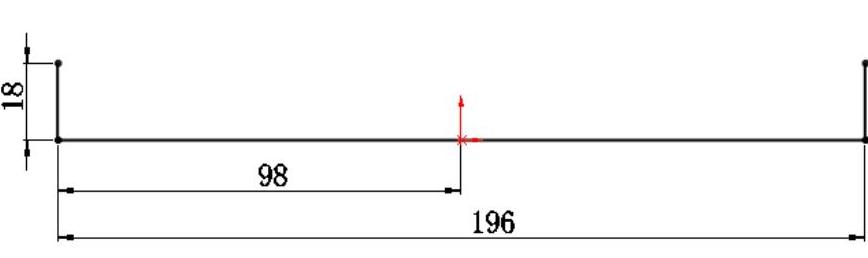
图9-26 绘制草图
 生成薄壁零件。单击“特征”工具栏中的“拉伸凸台/基体”按钮
生成薄壁零件。单击“特征”工具栏中的“拉伸凸台/基体”按钮 ,或执行“插入”→“凸台/基体”→“拉伸”菜单命令,在弹出的“凸台-拉伸”属性管理器中设置终止条件为“两侧对称”,输入拉伸距离为410.00mm,薄壁厚度为0.70mm,单击“薄壁”选项组中的“反向”按钮,使薄壁的厚度方向朝里,其他参数取默认值,如图9-27所示。然后单击“确定”按钮
,或执行“插入”→“凸台/基体”→“拉伸”菜单命令,在弹出的“凸台-拉伸”属性管理器中设置终止条件为“两侧对称”,输入拉伸距离为410.00mm,薄壁厚度为0.70mm,单击“薄壁”选项组中的“反向”按钮,使薄壁的厚度方向朝里,其他参数取默认值,如图9-27所示。然后单击“确定”按钮 ,生成薄壁零件,如图9-28所示。
,生成薄壁零件,如图9-28所示。
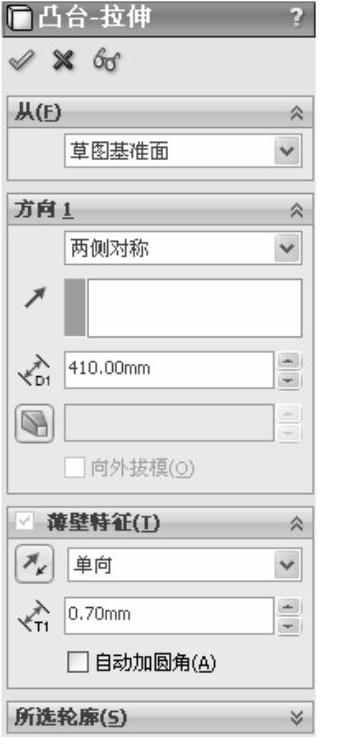
图9-27 “凸台-拉伸”属性管理器
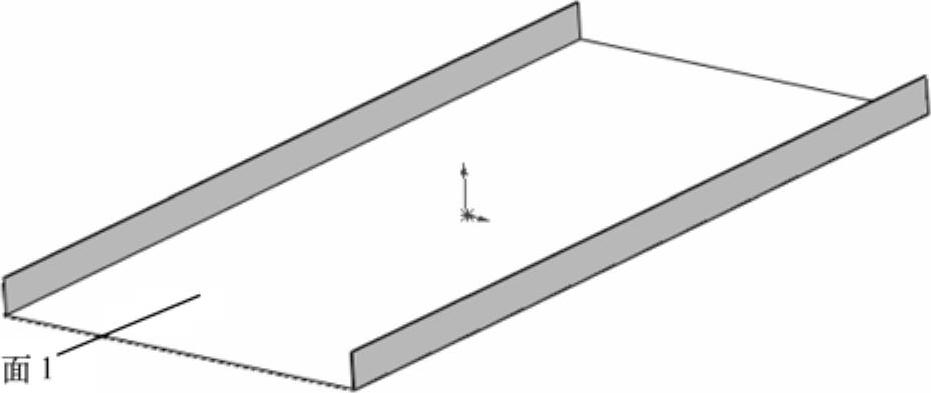
图9-28 生成薄壁零件
 生成钣金零件。单击“钣金”工具栏中的“插入折弯”按钮
生成钣金零件。单击“钣金”工具栏中的“插入折弯”按钮 ,或执行“插入”→“钣金”→“折弯”菜单命令,在弹出的“折弯”属性管理器中,输入半径值为0.80mm,其他参数取默认值,如图9-29所示。在视图中选择图9-28中的面1为固定面,然后单击“确定”按钮
,或执行“插入”→“钣金”→“折弯”菜单命令,在弹出的“折弯”属性管理器中,输入半径值为0.80mm,其他参数取默认值,如图9-29所示。在视图中选择图9-28中的面1为固定面,然后单击“确定”按钮 。
。
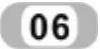 设置基准面。在左侧“FeatureManager设计树”中选择“右视基准面”,然后单击“标准视图”工具栏中的“正视于”按钮
设置基准面。在左侧“FeatureManager设计树”中选择“右视基准面”,然后单击“标准视图”工具栏中的“正视于”按钮 ,将该基准面作为绘制图形的基准面。单击“草图”工具栏中的“草图绘制”按钮
,将该基准面作为绘制图形的基准面。单击“草图”工具栏中的“草图绘制”按钮 ,进入草图绘制状态。
,进入草图绘制状态。
 绘制草图。单击“草图”工具栏中的“直线”按钮
绘制草图。单击“草图”工具栏中的“直线”按钮 ,绘制草图,并标注智能尺寸,如图9-30所示。
,绘制草图,并标注智能尺寸,如图9-30所示。
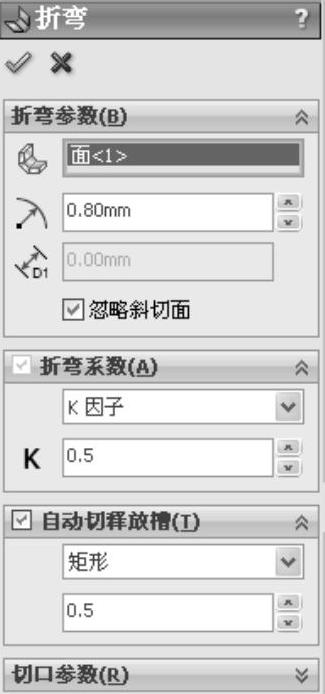
图9-29 “折弯”属性管理器
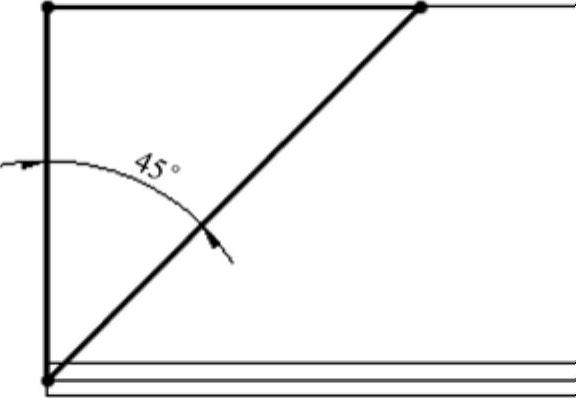
图9-30 绘制草图
 切除零件。单击“特征”工具栏中的“拉伸切除”按钮
切除零件。单击“特征”工具栏中的“拉伸切除”按钮 ,或执行“插入”→“切除”→“拉伸”菜单命令,弹出“切除-拉伸”属性管理器,设置“方向1”和“方向2”中的终止条件为“完全贯穿”,其他参数取默认值,如图9-31所示。然后单击“确定”按钮
,或执行“插入”→“切除”→“拉伸”菜单命令,弹出“切除-拉伸”属性管理器,设置“方向1”和“方向2”中的终止条件为“完全贯穿”,其他参数取默认值,如图9-31所示。然后单击“确定”按钮 ,切除零件如图9-32所示。(https://www.daowen.com)
,切除零件如图9-32所示。(https://www.daowen.com)
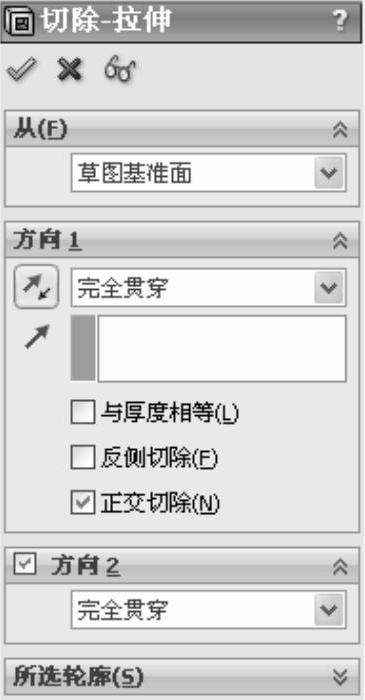
图9-31 “切除-拉伸”属性管理器
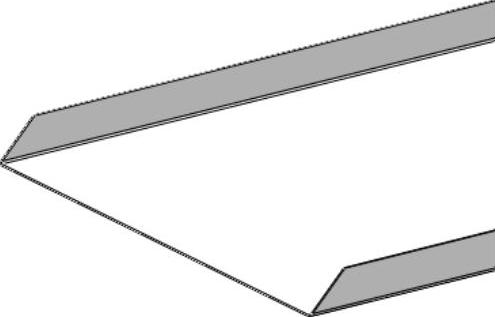
图9-32 切除零件
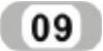 生成边线法兰1。单击“钣金”工具栏中的“边线法兰”按钮
生成边线法兰1。单击“钣金”工具栏中的“边线法兰”按钮 ,或执行“插入”→“钣金”→“边线法兰”菜单命令,弹出“边线-法兰”属性管理器,在视图中切除拉伸另一侧边线,选择“内部虚拟交点”
,或执行“插入”→“钣金”→“边线法兰”菜单命令,弹出“边线-法兰”属性管理器,在视图中切除拉伸另一侧边线,选择“内部虚拟交点” ,“折弯在外”类型
,“折弯在外”类型 ,给定深度为15.00mm,其他参数取默认值,如图9-33所示。单击“编辑法兰轮廓”按钮,进入草图环境,弹出“轮廓草图”对话框,边线法兰轮廓尺寸如图9-34所示,单击“完成”按钮,完成边线法兰的创建,如图9-35所示。
,给定深度为15.00mm,其他参数取默认值,如图9-33所示。单击“编辑法兰轮廓”按钮,进入草图环境,弹出“轮廓草图”对话框,边线法兰轮廓尺寸如图9-34所示,单击“完成”按钮,完成边线法兰的创建,如图9-35所示。
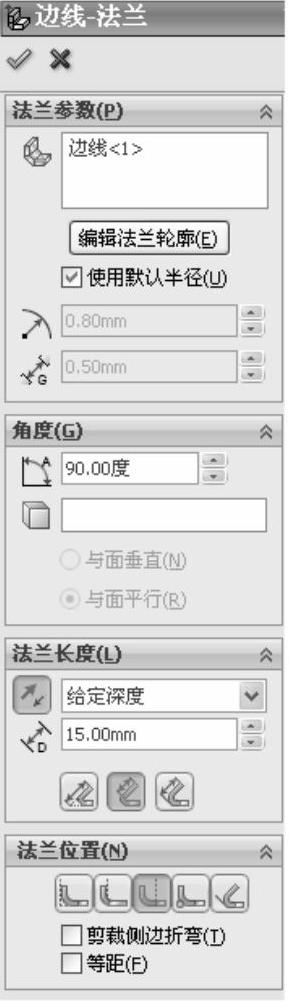
图9-33 “边线-法兰”属性管理器

图9-34 边线法兰轮廓尺寸
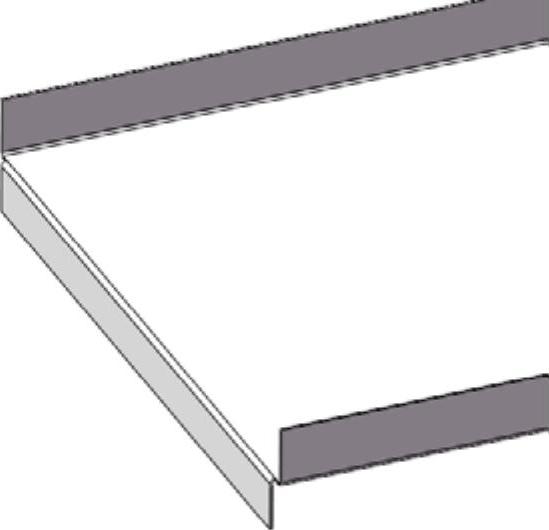
图9-35 创建边线法兰
 生成边线法兰2。单击“钣金”工具栏中的“边线法兰”按钮
生成边线法兰2。单击“钣金”工具栏中的“边线法兰”按钮 ,或执行“插入”→“钣金”→“边线法兰”菜单命令,弹出“边线-法兰”属性管理器,在视图中切除拉伸另一侧边线,选择“内部虚拟交点”
,或执行“插入”→“钣金”→“边线法兰”菜单命令,弹出“边线-法兰”属性管理器,在视图中切除拉伸另一侧边线,选择“内部虚拟交点” ,“折弯在外”类型
,“折弯在外”类型 ,给定深度为15mm,其他参数取默认值。单击“编辑法兰轮廓”按钮,进入草图环境,弹出“轮廓草图”对话框,边线法兰轮廓尺寸如图9-36所示,单击“完成”按钮,完成边线法兰的创建,如图9-37所示。
,给定深度为15mm,其他参数取默认值。单击“编辑法兰轮廓”按钮,进入草图环境,弹出“轮廓草图”对话框,边线法兰轮廓尺寸如图9-36所示,单击“完成”按钮,完成边线法兰的创建,如图9-37所示。

图9-36 边线法兰轮廓尺寸
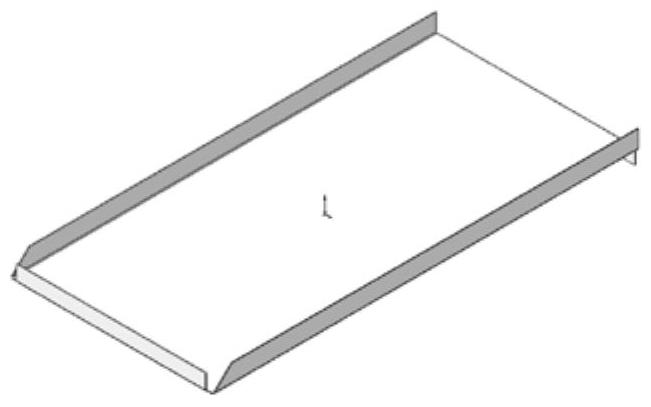
图9-37 创建边线法兰2
免责声明:以上内容源自网络,版权归原作者所有,如有侵犯您的原创版权请告知,我们将尽快删除相关内容。






